Bài viết được tư vấn chuyên môn bởi ông Võ Văn Hiếu – Giám đốc kỹ thuật của Trung tâm sửa chữa điện lạnh – điện tử Limosa.
Chắc hẳn nhiều quý khách hàng đã có câu hỏi thắc mắc về Excel bị lỗi thì làm thế nào. Chính vì vậy Trung tâm sửa chữa điện lạnh – điện tử Limosa đã tổng hợp trong một bài viết dưới đây. Quý khách hàng hãy tham khảo ngay nhé để có thể nhanh chóng khắc phục được tình trạng hư hỏng này!

MỤC LỤC
- 1. Excel bị lỗi thì làm thế nào – khắc phục bằng phương pháp thủ công
- 2. Excel bị lỗi thì làm thế nào – khắc phục bằng cách tắt chế độ tính toán tự động
- 3. Excel bị lỗi thì làm thế nào – khắc phục bằng cách khôi phục dữ liệu từ Excel bị lỗi
- 4. Excel bị lỗi thì làm thế nào – khắc phục bằng cách sử dụng công cụ Microsoft Office Tools
- 5. Excel bị lỗi thì làm thế nào – khôi phục bằng cách dùng WordPad
- 6. Các cách tránh được lỗi trong file Excel
1. Excel bị lỗi thì làm thế nào – khắc phục bằng phương pháp thủ công
Bước 1: Quý khách hàng hãy mở tập file trên Microsoft Excel.
Bước 2: Quý khách hàng hãy mở Workbook bị lỗi và chọn vào nút Open và chọn Open and Repair.
Bước 3: Quý khách hàng hãy tiếp tục chọn Repair để khắc phục tập tin Excel bị lỗi.
Bước 4: Trong trường hợp mà quý khách hàng đã thực hiện các bước trên mà file vẫn bị lỗi thì quý khách hàng tiếp tục chọn vào Extract Data để khôi phục lại dữ liệu cũ.
Đây là cách mà Trung tâm sửa chữa điện lạnh – điện tử Limosa coi là cách dễ nhất để quý khách hàng có thể thực hiện được khi quý khách hàng đang hoang mang về việc Excel bị lỗi thì làm thế nào.
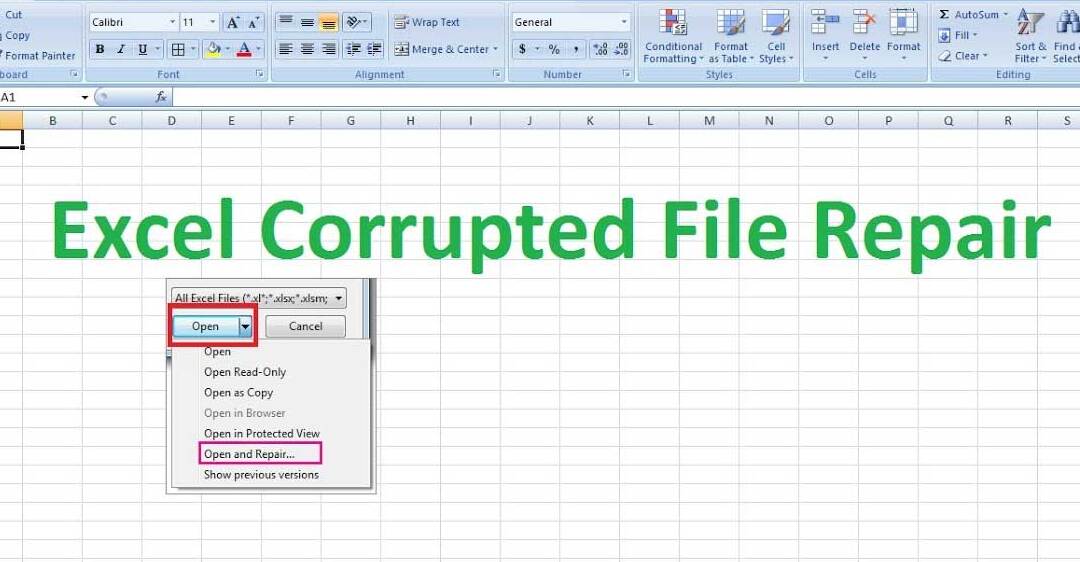
2. Excel bị lỗi thì làm thế nào – khắc phục bằng cách tắt chế độ tính toán tự động
Ngoài ra Trung tâm sửa chữa điện lạnh – điện tử Limosa còn giới thiệu tới cho quý khách hàng một cách khác bằng việc tắt chế độ tính toán tự động. Khi quý khách hàng đã thực hiện cách Open and Repair mà không thành công thì quý khách hàng hãy thử cách tắt chế độ tính toán tự động theo các bước dưới đây:
Bước 1: Quý khách hàng hãy mở một file Excel mới.
Bước 2: Trên thanh Ribbon của Excel thì quý khách hàng hãy chọn Formulas.
Bước 3: Tiếp tục chọn Calculation Options và chọn Manual.
Bước 4: Khi đó quý khách hàng mới mở lại file Excel bị lỗi đó.
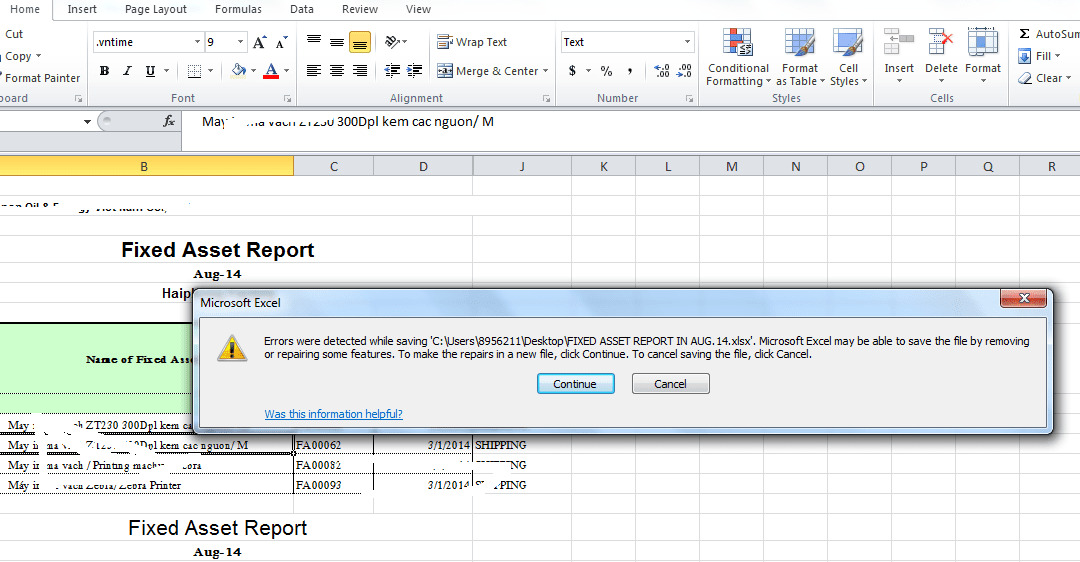
3. Excel bị lỗi thì làm thế nào – khắc phục bằng cách khôi phục dữ liệu từ Excel bị lỗi
Trung tâm sửa chữa điện lạnh – điện tử Limosa tiếp tục giới thiệu tới cho quý khách hàng cách khắc phục file Excel bị lỗi thông qua việc khôi phục dữ liệu. Khi quý khách hàng đang chỉnh sửa mà gặp tình trạng file Excel bị lỗi thì quý khách hàng không nên lưu file lại ngay mà hãy quay lại phiên bản chỉnh sửa trước đó. Quý khách hàng chỉ cần thực hiện theo những bước sau:
- Bước 1: Quý khách hàng hãy chọn Open từ tab File.
- Bước 2: Quý khách hàng hãy dùng Look In để xác định lỗi của tập tin.
- Bước 3: Tiếp theo đó chọn vào Open.
- Bước 4: Khi đó quý khách hàng sẽ mở lại được file Excel như cũ.
4. Excel bị lỗi thì làm thế nào – khắc phục bằng cách sử dụng công cụ Microsoft Office Tools
Quý khách hàng có thể tham khảo cách sử dụng Microsoft Office Tool để khắc phục tình trạng Excel bị lỗi theo các bước dưới đây:
- Bước 1: Quý khách hàng hãy chọn All Programs trong menu Start.
- Bước 2: Sau đó quý khách hàng hãy tìm chọn phần mềm Microsoft Office.
- Bước 3: Tiếp tục chọn vào Microsoft Office Tools.
- Bước 4: Quý khách hàng hãy chọn vào Microsoft Office Application Recovery.
- Bước 5: Quý khách hàng hãy tiếp tục chọn vào Microsoft Office Excel
- Bước 6: Quý khách hàng hãy nhấp vào Recovery Application để tiến trình khôi phục tập tin bị lỗi trong vòng vài phút.
Với công cụ Microsoft Office Tools này thì phần mềm Microsoft Excel sẽ tự động khởi động lại và hiển thị bảng tính của quý khách hàng đã được khôi phục lại mới.
5. Excel bị lỗi thì làm thế nào – khôi phục bằng cách dùng WordPad
Quý khách hàng có thể sử dụng WordPad để khôi phục file Excel bị lỗi. Quý khách hàng cũng có thể mở file Excel bị lỗi trên Microsoft Word nhưng đối với cách này thì kết quả sẽ bị hạn chế. Vì đối với WordPad hoặc Microsoft Word sẽ không thể khôi phục được các ô dữ liệu data lớn.
6. Các cách tránh được lỗi trong file Excel
Khi sử dụng Microsoft Excel thì chắc hẳn quý khách hàng không thể tránh được hoàn toàn các lỗi nhưng quý khách hàng có thể tham khảo các cách dưới đây được Trung tâm sửa chữa điện lạnh – điện tử Limosa tổng hợp để quý khách hàng tham khảo:
- Quý khách hàng hãy luôn lưu file Excel trước khi tắt và tránh tắt hoặc khởi động lại máy tính khi phần mềm Microsoft Excel vẫn đang mở.
- Quý khách hàng cần thường xuyên diệt virus cho máy tính của mình để tránh tối đa được tình trạng bị lỗi trên workbook của Microsoft Excel.
- Quý khách hàng lưu ý nên kết nối với đường truyền mạng ổn định và tránh mạng có chứa malware vì điều này sẽ làm ảnh hưởng tới file máy tính nói chung và trong đó có file trong Microsoft Excel.
- Quý khách hàng có thể sao lưu dữ liệu trên file Excel để tránh làm mất dữ liệu quan trọng trong máy tính của quý khách hàng.
Hy vọng với bài viết trên đây trả lời câu hỏi về Excel bị lỗi thì làm thế nào của Trung tâm sửa chữa điện lạnh – điện tử Limosa t thì mong rằng quý khách hàng đã có thể dễ dàng khắc phục được tình trạng lỗi trên ứng dụng Microsoft Excel. Ngoài ra nếu như quý khách hàng có những câu hỏi thắc mắc về vấn đề trên thì hãy liên hệ ngay tới cho nhân viên tư vấn của chúng tôi thông qua HOTLINE 1900 2276.

 Thời Gian Làm Việc: Thứ 2 - Chủ nhật : 8h - 20h
Thời Gian Làm Việc: Thứ 2 - Chủ nhật : 8h - 20h Hotline: 1900 2276
Hotline: 1900 2276
